人気商品


この商品を見た人はこちらもチェックしています
このカテゴリーの人気商品
●iPhoneでは手元スイッチで電話に出て、ハンズフリーで通話が可能です。
●遮音性が高く耳にフィットするカナル型イヤホンで迫力の音楽再生が楽しめます。
●音楽の操作やボリューム調整も手元スイッチで行えます。
●インラインマイクはボイスメモ用マイクとしても使用できます。
●高級感のあるアルミハウジングを採用しています。
●断線を防ぐ丈夫なTPU被膜のケーブルを採用しています。
●スタンダードなY字型ケーブルのイヤホンです。
<ヘッドホン部>
■形式:ダイナミック型 直径8mm(ステレオ)
■周波数特性:20Hz〜20000Hz
■インピーダンス:16Ω±20%
■音圧感度:93±3dB
<マイクロホン部>
■形式:コンデンサータイプ
■指向性:全(無)指向性
■インピーダンス:2.2KΩ
■入力感度:-40dB±3dB
<共通仕様>
■ケーブル長:約125cm(Y型)
■プラグ形状:3.5mm ステレオミニプラグ(4極、金メッキ)
■付属品:イヤーピース(S/M/L)各1セット
■対応機種:iPhone 5s・5c・5・4・3GS・3G、iPod touch(第4・3・2世代)、iPod classic(120GB・160GB 2009年発売モデル)、iPod nano(第6・5・4世代)、iPad、iPod shuffle(第4世代)
※iPod touch(第2世代)のボイスメモ機能は、OS 3.0以降に対応しています。
※iPod shuffle(第4世代)では、マイクの使用はできません。
※頻繁にプラグを抜き差ししてiPodのホイール操作の反応が悪くなった場合は、iPodのリセットを行ってください。
※iPad アクセサリ 対応表 はこちら→………[リンク]
■※スマートフォン・タブレットPC対応製品検索はこちら→………[リンク]
同じテーマの商品

rururu_ou
コンセントのさす方まで同じ色で統一されてるの可愛すぎる。見た目だけじゃなくて使

hiro_coffee…
なんと言っても音質がGOOD。やはり音の質が良くなると気分も上がり暮らしの質も

miyoko_…
ノマド生活をさらに豊かにしてくれるガジェット見つけました。移動した場所がすぐ
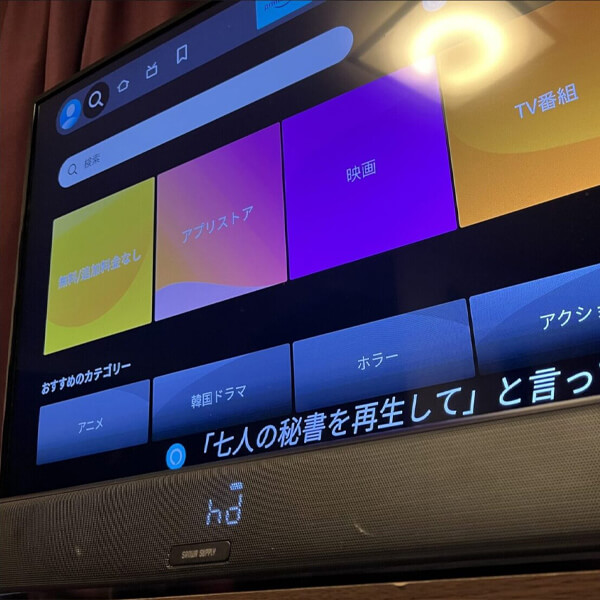
なお
音響周りに詳しくはないのですが、つけて音を聞いたときにもっと早く設置しておけば
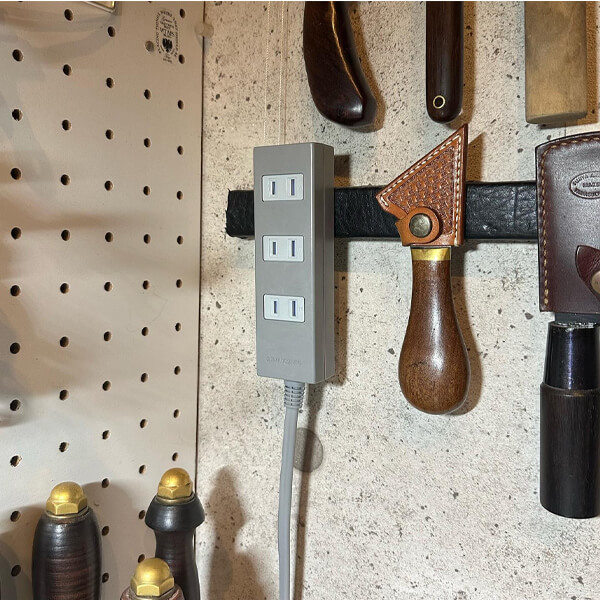
fujiya_arti…
グレー色を選びコンクリート打ちっぱなし風壁紙に色合いも合っていて存在感を消せ

mecchi5…
旅行やお出かけに便利なキャリーバックをお迎えしました〜パッと見、よくある普通の

WAKO
エクセル入力などのオフィスワークの効率化はもちろんのこと、動画編集やゲームなど

rnmama
とても気に入っているのでオススメしたいです!シンプルなデザインですが、安定感や